在 Final Cut Camera 中更改摄像机设置

通过 Final Cut Camera 录制视频时,你可以控制对焦、缩放、白平衡、曝光和防抖动等。
更改缩放比例
在 Final Cut Camera 中,镜头焦距按钮指示了当前缩放比例。每个按钮代表特定设备机型上的不同镜头(例如 13 毫米、24 毫米、48 毫米、100 毫米或 200 毫米)。
在 iPhone 或 iPad 上前往 Final Cut Camera App
 。
。在摄像机屏幕中,执行以下一项操作:
在镜头间切换:轻点镜头按钮以在镜头间切换(例如,从 24 毫米切换到 13 毫米)。录制期间无法在镜头间切换。
拖移“连续缩放”滑块:在摄像机屏幕中,轻点
 ,轻点
,轻点  ,然后拖移该滑块更改缩放比例。你可以通过拖移距离控制缩放的比率。
,然后拖移该滑块更改缩放比例。你可以通过拖移距离控制缩放的比率。与 iPhone 或 iPad 上“相机”中的缩放控制不同,Final Cut Camera 中的“连续缩放”滑块限制为一次控制一个镜头以实现平滑缩放。
使用捏合手势:在取景框中,张开手指以放大,捏合手指以缩小。
相机会保留缩放比例,直到你进行更改或关闭相机。
调整曝光
Final Cut Camera 默认自动设定曝光,但你可以手动调整图像的曝光。例如,如果在室内(光线较少)拍摄并想透过窗户(光线更足)展示主体的细节,你可以调整曝光以显示窗外的主体。
特意制造图像曝光不足或曝光过度还可为镜头营造某种氛围或感觉。
在 iPhone 或 iPad 上前往 Final Cut Camera App
 。
。在摄像机屏幕中,执行以下一项操作:
为主体设定曝光:轻点主体。
【注】此方法还会将焦点设在该主体上。
调整自动曝光设置:轻点
 ,轻点
,轻点  ,然后拖移标度盘。此方法不会完全关闭自动曝光,但会将自动曝光设置调整为更亮或更暗。
,然后拖移标度盘。此方法不会完全关闭自动曝光,但会将自动曝光设置调整为更亮或更暗。手动设定曝光:轻点
 ,轻点
,轻点  ,轻点
,轻点  ,然后执行以下任一项操作:
,然后执行以下任一项操作:轻点“快门”,然后拖移标度盘以调整曝光时长。
轻点 ISO,然后拖移标度盘以设定感光度。
若要还原曝光,请轻点两下标度盘。
轻点
 以关闭曝光控制。
以关闭曝光控制。
相机会保留你的曝光设置,直到你进行更改或关闭相机。
【提示】如果正以 24 fps 进行录制,你可以将快门设为 1/48 秒以获得自然的运动模糊效果。
更改对焦
使用设备上的后置相机录制时,你可以手动对焦到特定主体。
你无法更改前置相机的对焦。
【提示】打开峰值对焦以在对焦调整中获得更高精度。请参阅:打开峰值对焦叠层。
在 iPhone 或 iPad 上前往 Final Cut Camera App
 。
。摄像机默认设为自动对焦并对焦到最近的主体。摄像机可识别人物、动物和多种常见物体。
执行以下一项操作:
利用主体对焦:轻点相机取景框中的主体。相机基于该主体的当前位置对焦(和设定曝光)。如果相机失焦,它会复原为默认在取景框中心自动对焦(和自动曝光)。
锁定对焦和曝光:按住相机取景框中的主体以锁定对焦和曝光。屏幕顶部显示黄色的“自动曝光/自动对焦锁定”指示器。若要取消锁定,请轻点屏幕上的任意位置。
手动对焦:轻点
 ,轻点
,轻点  ,轻点
,轻点  ,然后拖移标度盘设定焦距。若要还原对焦,请轻点两下标度盘。若要切换回自动对焦,请轻点
,然后拖移标度盘设定焦距。若要还原对焦,请轻点两下标度盘。若要切换回自动对焦,请轻点  。
。
手动对焦时,相机会保留你的手动对焦设置,直到你切换至自动对焦或关闭相机。在手动对焦设置活跃时,如果按住另一个主体,相机会将曝光锁定到新主体,并且屏幕顶部会显示黄色的“自动曝光锁定”指示器。
设定白平衡
调整图像白平衡以移除色偏,并确保白色物体在图像中呈现白色。
你还可以手动调整白平衡以设定镜头的氛围。例如,将白平衡设为更冷(更低)可赋予场景更清冷或更刺眼的感觉。将白平衡设为更暖(更高)可赋予场景更亲近的感觉。
【注】录制 Apple ProRes RAW 期间,白平衡调整不可用。你可以使用 Final Cut Pro 及其他后期制作软件调整 Apple ProRes RAW 文件中的白平衡。
在 iPhone 或 iPad 上前往 Final Cut Camera App
 。
。在摄像机屏幕中,轻点
 ,然后轻点
,然后轻点  。
。白平衡默认自动设定来为场景创建中性色的白平衡。
执行以下一项操作:
利用主体设定白平衡:轻点相机取景框中的主体来为该主体创建中性色的白平衡。
将白平衡锁定到当前级别:轻点“白平衡”标度盘末端的按钮,然后轻点“固定”。标度盘末端的按钮默认设为“自动”
 。
。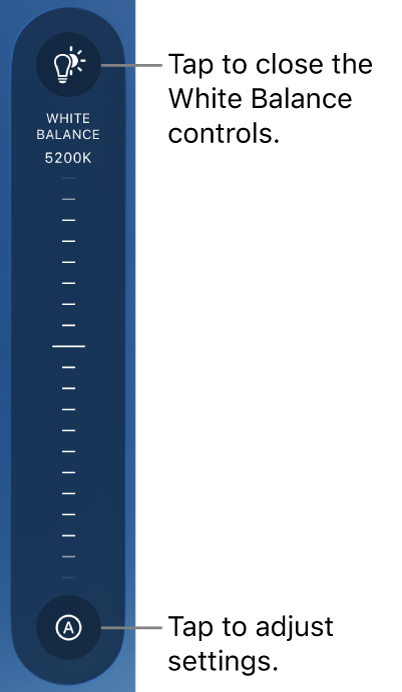
将白平衡设为自定义级别:拖移标度盘。若要还原白平衡,请轻点两下标度盘。
自动设定白平衡:轻点“白平衡”标度盘末端的按钮,然后轻点“自动”。
使用白平衡预置:轻点“白平衡”标度盘末端的按钮,然后轻点一个预置。
白平衡预置包括以下选项:
日光 (5600K)
阴影 (7000K)
多云 (6000K)
钨丝灯 (3200K)
荧光灯 (4000K)
闪光灯 (5500K)
若要关闭“白平衡”控制,请再次轻点
 。
。
摄像机会保留白平衡设置,直到你将白平衡设为“自动”。
锁定或解锁屏幕方向
你可以锁定 Final Cut Camera 屏幕方向,使其在设备旋转时保持不变。
在 iPhone 或 iPad 上前往 Final Cut Camera App
 。
。在摄像机屏幕中,轻点
 。
。轻点
 ,然后轻点一个选项。
,然后轻点一个选项。
打开摄像机防抖动
录制视频期间,Final Cut Camera 可防止任何抖动和颠簸。
在 iPhone 或 iPad 上前往 Final Cut Camera App
 。
。在摄像机屏幕中,轻点
 ,轻点“偏好设置”,然后打开“防抖动”。
,轻点“偏好设置”,然后打开“防抖动”。轻点
 。
。
设定时间码
在 Final Cut Camera 中,你可以设定要用于视频录制的时间码类型或源。
在 iPhone 或 iPad 上前往 Final Cut Camera App
 。
。在摄像机屏幕中,轻点
 ,轻点“偏好设置”,然后轻点“时间码”。
,轻点“偏好设置”,然后轻点“时间码”。轻点一个选项:
录制运行:在摄像机活跃录制期间从起点 (00:00:00:00) 开始计时,在未录制时暂停。此时间码选项显示了总录制时长。
特定时间:无论是否在录制,都像时钟一样持续运行。此时间码选项显示了拍摄每一帧的真实世界时间,让跨设备同步时间码更加轻松。
外部源:从外部发生器或中心设备接收时间码,可将多台设备锁定到相同参考信号。通过 USB-C 连接线将外部时间码发生器连接到 iPhone 时,此选项可用。轻点“源”旁边的
 ,然后轻点设备名称。
,然后轻点设备名称。设备名称旁边的图标颜色显示其当前状态:已连接、已同步或信号丢失。
轻点
 。
。
设定同步锁相源
通过 Final Cut Camera 和支持的 iPhone 机型,你可以设定外部同步锁相信号源,确保多台摄像机之间的完美同步。
在 iPhone 上前往 Final Cut Camera App
 。
。在摄像机屏幕中,轻点
 ,然后轻点“偏好设置”。
,然后轻点“偏好设置”。将兼容的同步发生器设备连接到 iPhone。
同步锁相设备的名称会显示在“同步锁相”下方。
若要检查连接状态,请轻点“同步锁相”。
设备名称旁边的图标颜色显示其当前状态:已连接、已同步或信号丢失。
轻点
 。
。